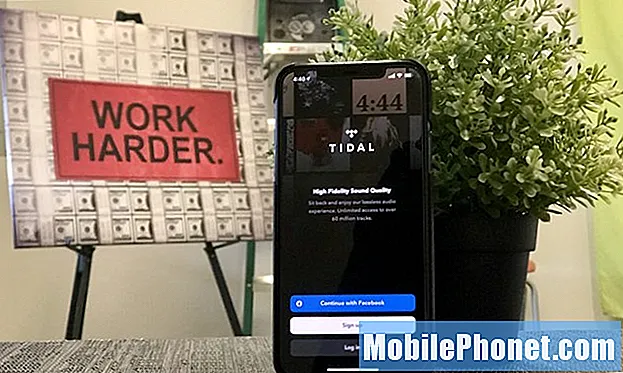„Боотлооп“ је када телефон не може да настави поступак покретања и непосредно пре него што стигне на почетни екран, поново се покреће само да би понављао исту ствар. Неки од власника Самсунг Галаки С8 контактирали су нас у вези са овим проблемом рекавши да њихови уређаји неће наставити уобичајени поступак покретања система јер се поново покрећу након што су прошли логотип.

1. корак: Уверите се да тастер за напајање није заглављен или оштећен
Када се тастер за напајање заглави, уређај ће ући у систем за покретање система, у којем се укључује, али убрзо након што се лого приказује на екрану, искључује се само да би ушао у исти зачарани круг. Заправо можете да остављате телефон да изнова и изнова ради све док се батерија не испразни.
Срећом, заглављене тастере за напајање можете поправити једноставним притиском више пута и отпуштањем сваки пут. Узрок заглављеног кључа за напајање је најчешће кућиште. Дакле, ако имате случајеве независних произвођача које сте управо ставили и онда је овај проблем започео, размислите о провери дугмета за напајање јер је можда заглављено.
Што се тиче оштећеног кључа за напајање, он је укључен у хардвер, тако да заиста не морате ништа да предузмете, осим, наравно, довођења телефона у технику и давања на проверу. Само треба да видите да ли тастер и даље шкљоцне кад га притиснете, јер ако не и ако није поправљен притиском више пута, оштећен је.
Корак 2: Покушајте да покренете телефон у сигурном режиму
Урадите то ако сте сигурни да је тастер за напајање сасвим у реду. На крају, заправо не можете да уђете у режим ако је заглављен јер петља можда никада неће бити прекинута. Дакле, након што проверите тастер за напајање и изгледа да је у реду, покушајте да покренете свој Галаки С8 у сигурном режиму да бисте привремено онемогућили све независне апликације које можда имају неке везе са проблемом. Ево како покрећете телефон у сигурном режиму:
- Искључите уређај.
- Притисните и држите Снага тастер поред екрана имена модела.
- Када се на екрану појави „САМСУНГ“, отпустите Снага кључ.
- Одмах након отпуштања тастера за напајање притисните и држите тастер Смањите јачину звука кључ.
- Држите тастер за утишавање звука све док уређај не заврши поновно покретање.
- Сигурни режим ће се приказати у доњем левом углу екрана.
- Ослободите Смањите јачину звука кључ кад видите Безбедни режим.
Ако ваш телефон може успешно да уђе у овај режим, на пола смо пута да решимо проблем, јер смо већ успешно покренули уређај. Дакле, следећа ствар коју бисте требали да користите у овом режиму је да пронађете апликације које спречавају успешно покретање телефона.Једном пронађени или ако сумњате на нешто, требало би да их деинсталирате један по један све док се телефон не може успешно покренути у нормалном режиму.
- На почетном екрану превуците нагоре на празном месту да бисте отворили Апликације послужавник.
- Славина Подешавања > Апликације.
- Тапните на жељену апликацију на подразумеваној листи или тапните на 3 тачке икона> Прикажи системске апликације за приказ унапред инсталираних апликација.
- Додирните жељену апликацију.
- Славина Деинсталирај.
- Славина Деинсталирај поново да потврдим.
Међутим, ако телефон не може да се покрене у безбедном режиму, пређите на следећи корак.
Корак 3: Покушајте да покренете телефон у режиму опоравка
Опоравак Андроид система је ваше последње средство. Проблеми са фирмвером обично неће утицати на способност Андроид уређаја да се покрене у овом режиму под условом да фирмвер у неком тренутку није измењен. Дакле, постоји велика шанса да уређај покренете у овом режиму. Дакле, испробајте следеће кораке да бисте видели да ли је ваш С8 и даље у стању да се опорави:
- Искључите уређај.
- Притисните и држите Појачавање звука кључ и Бикби тастер, а затим притисните и држите Снага кључ.
- Када се прикаже зелени Андроид логотип, отпустите све тастере („Инсталирање ажурирања система“ приказује се око 30 - 60 секунди пре него што се прикажу опције менија за опоравак Андроид система).
Под претпоставком да је телефон способан за покретање система у овом режиму, покушајте да обришете партицију кеш меморије ...
- притисните Смањите јачину звука тастер неколико пута да бисте истакли „обриши партицију кеша“.
- притисните Снага тастер за избор.
- притисните Смањите јачину звука тастер да означите „да“ и притисните Снага тастер за избор.
- Када је партиција брисања кеша завршена, истакнуто је „Поново покрени систем сада“.
- притисните Тастер за укључивање да бисте поново покренули уређај.
Ако проблем није решен брисањем партиције кеш меморије, можда ће вам помоћи следећи корак.
Корак 4: Извршите главни ресет ако је могуће
Сада смо у тачки у којој морамо да проверимо да ли телефон и даље може исправно радити ако се врати у првобитну конфигурацију. Можда нећете моћи да направите резервну копију личних датотека и података, посебно ако телефон не може да се покрене у безбедном режиму, али у овом тренутку је потребно ресетовање, јер ако и даље не успе да реши проблем, телефон морате да вратите на чувајте и поправите или замените. Ми техничари често прибегавамо ресетовању уређаја ради заштите приватности наших клијената, осим ако нам изричито не кажу да то не радимо због својих датотека.
На вама је да ли желите да ресетујете телефон или не и ако се одлучите за то, ево како ...
- Искључите уређај.
- Притисните и држите Појачавање звука кључ и Бикби тастер, а затим притисните и држите Снага кључ.
- Када се прикаже зелени Андроид логотип, отпустите све тастере („Инсталирање ажурирања система“ приказује се око 30 - 60 секунди пре него што се прикажу опције менија за опоравак Андроид система).
- притисните Смањите јачину звука тастер неколико пута да истакнете „випе дата / фацтори ресет.
- Притисните Снага дугме за одабир.
- притисните Смањите јачину звука тастер док се не истакне „Да - избриши све корисничке податке“.
- Притисните Снага тастер за избор и покретање главног ресетовања.
- Када се главно ресетовање заврши, истакнуто је „Поново покрени систем сада“.
- притисните Тастер за укључивање да бисте поново покренули уређај.
Након успешног ресетовања или ако није прошао, телефон вратите у продавницу и проверите. Све зависи од технологије ако је препоручи за замену.
Повежите се са нама
Увек смо отворени за ваше проблеме, питања и сугестије, зато нас слободно контактирајте попуњавањем овог обрасца. Ово је бесплатна услуга коју нудимо и за њу вам нећемо наплатити ни липе. Али имајте на уму да свакодневно примамо стотине е-порука и да нам је немогуће одговорити на сваки појединачни. Али будите уверени да читамо сваку поруку коју примимо. За оне којима смо помогли, проширите вест тако што ћете наше постове делити са пријатељима или једноставно лајкати нашу Фацебоок и Гоогле+ страницу или нас пратити на Твиттеру.